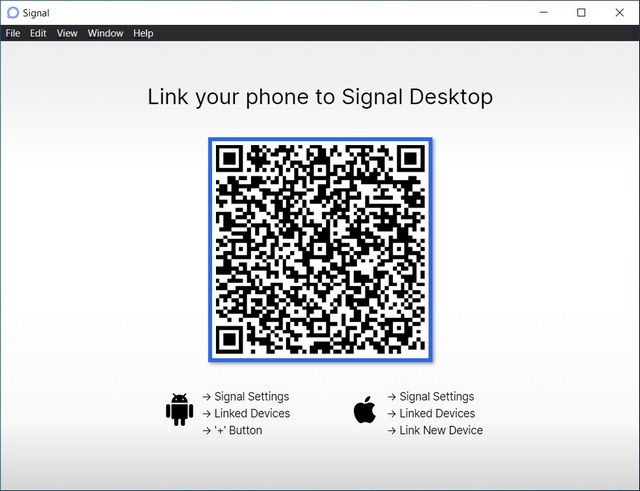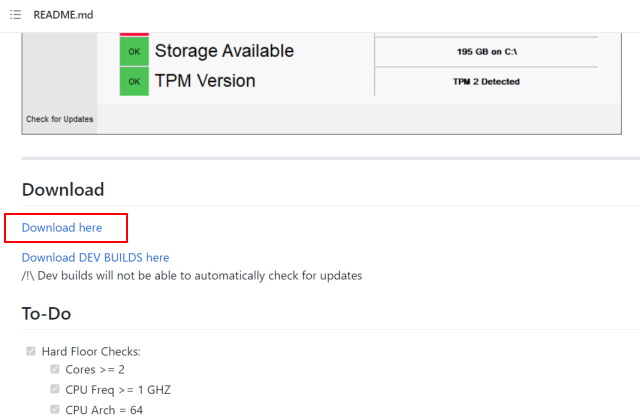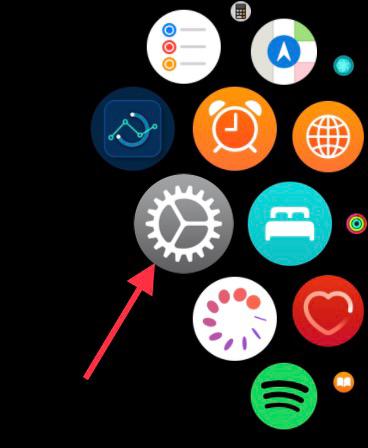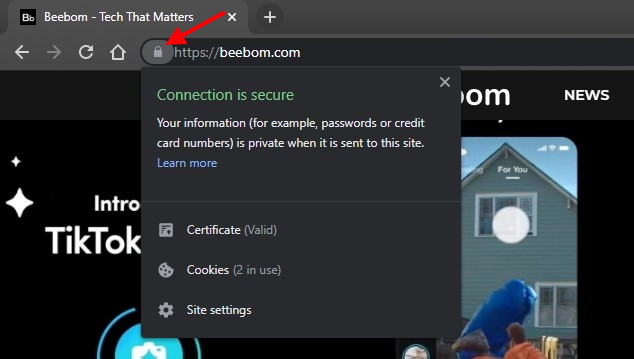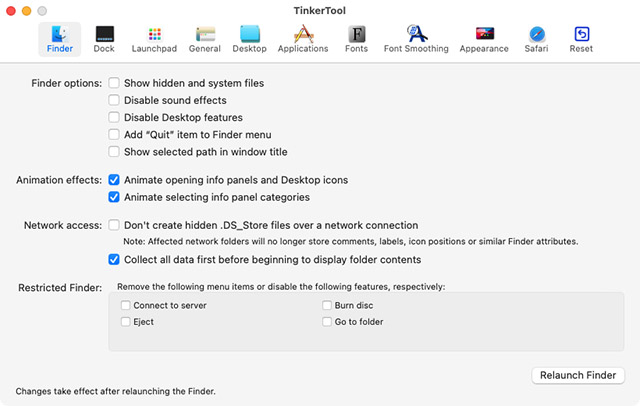Как вернуть переключатель Wi-Fi в быстрые настройки на Android 12
Google немного изменил переключатель Wi-Fi на панели быстрых настроек во второй бета-версии Android 12, и это изменение, вероятно, разочарует опытных пользователей. Изменение включает в себя объединение переключателей Wi-Fi и мобильной передачи данных в один переключатель «Интернет» для простоты. Если вы не являетесь большим поклонником этого подхода, вот как вы можете вернуть выделенный переключатель Wi-Fi на панели быстрых настроек в Android 12.
Вернуть переключатель Wi-Fi в быстрые настройки на Android 12
Мы добавили все шаги и инструкции, которым вы должны следовать, чтобы вернуть переключатель Wi-Fi в Android 12. Этот процесс включает в себя использование Tasker и нескольких дополнительных приложений, поэтому читайте до конца, чтобы узнать все об этом.
В чем проблема с переключателем Wi-Fi QS на Android 12?
Если вы еще не пробовали Android 12, позвольте мне быстро объяснить, что не так с переключателем Wi-Fi на Android, чтобы мы все оказались на одной странице. Со второй бета-версией Android 12, которая началась в начале этого месяца, Google объединил переключатели быстрых настроек Wi-Fi и мобильной передачи данных и назвал его «Интернет». Вот как это выглядит:
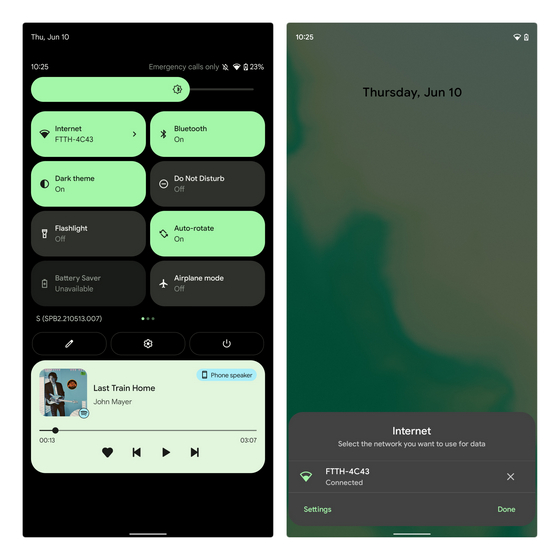
Программы для Windows, мобильные приложения, игры - ВСЁ БЕСПЛАТНО, в нашем закрытом телеграмм канале - Подписывайтесь:)
Как я указывал в нашем обзоре лучших функций Android 12, реализация этого Интернет-переключателя не идеальна. Чтобы выключить Wi-Fi на Android 12, требуется три касания и проведите пальцем вниз.
Чтобы представить это в перспективе, вы можете провести вниз и нажать на переключатель Wi-Fi, чтобы выключить Wi-Fi на Android 11. Как человека, который выключает Wi-Fi каждую ночь перед сном, меня это явно не позабавило. изменить и искал обходные пути. Именно тогда я наткнулся на новый проект Tasker, который исправляет эту проблему. С учетом всего сказанного, давайте приступим к шагам.
Tasker и другие требования к загрузке
Если вы опытный пользователь, скорее всего, вы уже приобрели Tasker. Если вы впервые слышите об этом, Tasker – это мощное приложение для автоматизации, которое вы можете использовать для установки правил и автоматизации задач на вашем телефоне Android. Tasker существует уже более 10 лет, и на самом деле мы написали несколько руководств по использованию Tasker и использованию AutoTools с Tasker в прошлом.
Хотя первоначальный разработчик ушел в отставку в 2018 году, разработчик Жоао Диас взял на себя проект и активно поддерживает приложение. Вы можете приобрести Tasker в Play Store или выбрать бесплатную 7-дневную пробную версию, прежде чем принять решение о покупке.
Загрузите Tasker из Play Store (3,49 долл. США / 310 рупий) | Бесплатная пробная версия (7 дней)
После того, как вы загрузили Tasker, пришло время загрузить AutoNotification. Мы будем использовать AutoNotification для нового переключателя Wi-Fi, который полностью настроен на замену переключателя Интернета. В отличие от Tasker, вы можете бесплатно загрузить AutoNotification из Play Store.
Загрузите AutoNotification из Play Store (Бесплатно)
Еще одно приложение, необходимое для запуска этой установки, – это Tasker Settings. Итак, что же такое настройки Tasker? Начиная с Android 10, у Google есть перестали позволять приложениям переключать статус Wi-Fi. Это применимо к приложениям, ориентированным на уровень API 29 (Android 10) и выше. Здесь на помощь приходят настройки Tasker. В качестве временного решения он нацелен на уровень API 21 (Android 5.0 Lollipop).
Короче говоря, установите приложение Tasker Settings из GitHub, чтобы позволить Tasker переключать статус Wi-Fi. Это важный шаг, и переключатель не будет работать, если вы не установите настройки Tasker.
Загрузите настройки Tasker с GitHub (Бесплатно)
Используйте Tasker Project, чтобы вернуть переключатель Wi-Fi на Android 12
После установки всех трех вышеупомянутых приложений все готово к восстановлению переключателя Wi-Fi на панели быстрых настроек на Android 12. Вот как это сделать:
1. Посетите проект Tasker из здесь и нажмите зеленую кнопку «Импорт». Теперь вы будете перенаправлены в приложение Tasker. Нажмите «Да», чтобы импортировать проект.
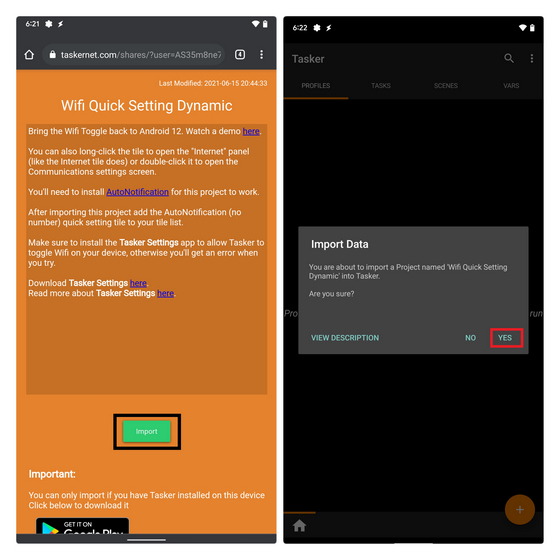
2. Теперь вы увидите два всплывающих окна для включения профиля и запуска задачи запуска проекта. Дважды нажмите «Да», чтобы продолжить.
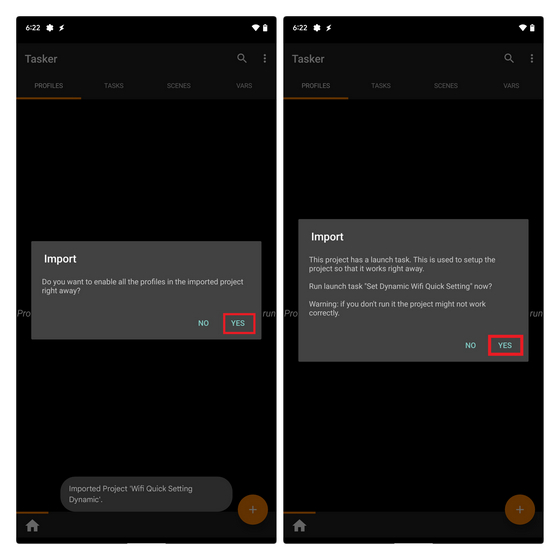
3. После того, как вы импортировали проект, нажмите на галочку в правом верхнем углу, чтобы применить его на вашем устройстве Android 12.
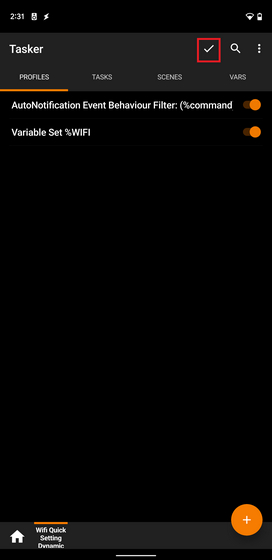
4. Теперь, когда вы настроили проект, вы должны добавить новую плитку QS с переключателем AutoNotification на вашу панель QS. Для этого нажмите на значок карандаша и, удерживая, перетащите, чтобы добавить плитку. Стоит отметить, что вам следует добавить переключатель AutoNotification, у которого нет номера. На этом этапе вы также можете скрыть переключатель Internet QS, чтобы избежать избыточности.
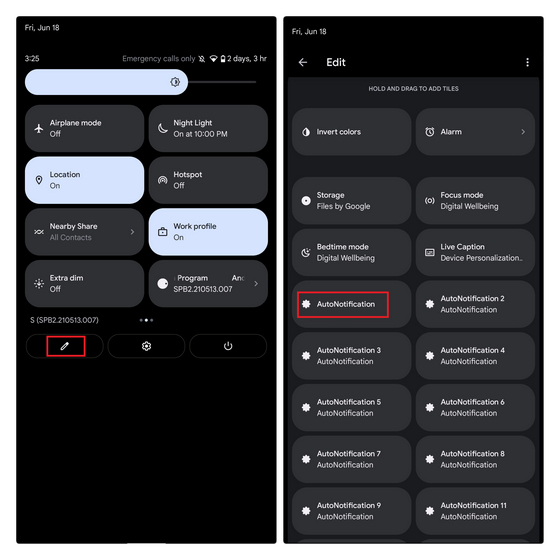
5. Теперь вы должны увидеть переключатель Wi-Fi на панели быстрых настроек Android 12. Если вы его не видите, откройте Tasker и повторно запустите проект. И вот оно! Теперь у вас есть переключатель Wi-Fi, который можно использовать для переключения статуса Wi-Fi одним нажатием.
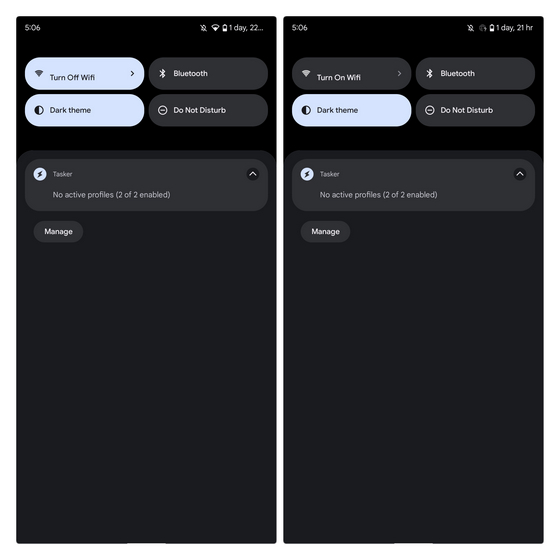
Лучшая часть этого нового переключателя Wi-Fi заключается в том, что вы можете долго нажимать на него, чтобы получить доступ к панели Интернета, которая обычно отображается при однократном нажатии на плитку Интернета. Кроме того, вы можете дважды нажать на переключатель, чтобы получить доступ к странице «Сеть и Интернет» в приложении «Настройки».
Исправить переключатель Wi-Fi на Android 12 с помощью Tasker
Итак, вот как вы можете вернуть старый переключатель Wi-Fi на Android 12. Хотя шансы невелики, я надеюсь, что Google официально вернет выделенные переключатели для Wi-Fi и мобильных данных до финальной версии Android 12 в конце этого года. Как гласит старая пословица, не чините, если что-то не сломалось. В любом случае, я рад, что существует обходной путь для переключения выделенного Wi-Fi. Если вам интересно узнать, что еще изменилось с Android 12, прочтите нашу статью о лучших функциях Android 12 и узнайте, когда ожидать Android 12 для вашего телефона.